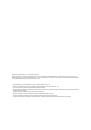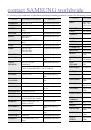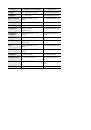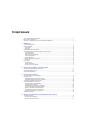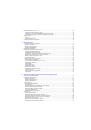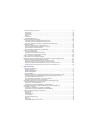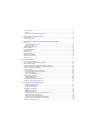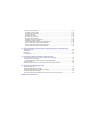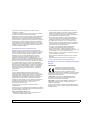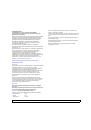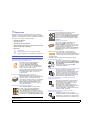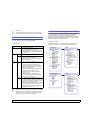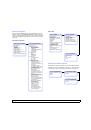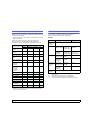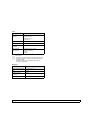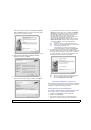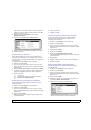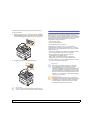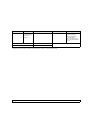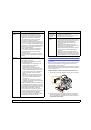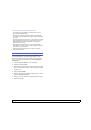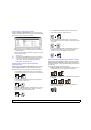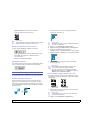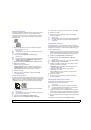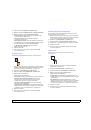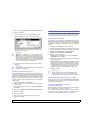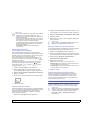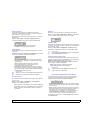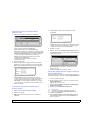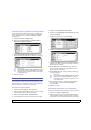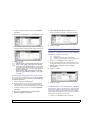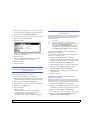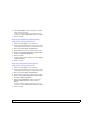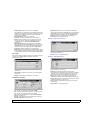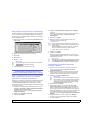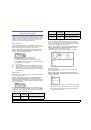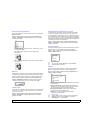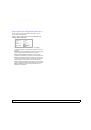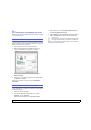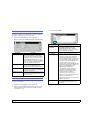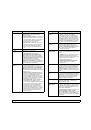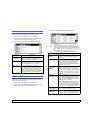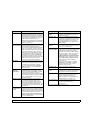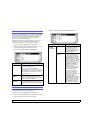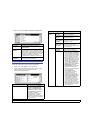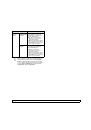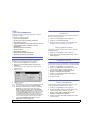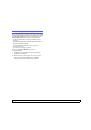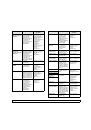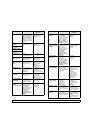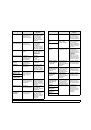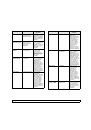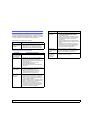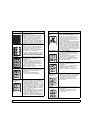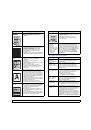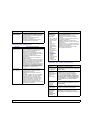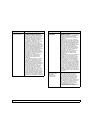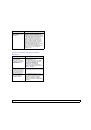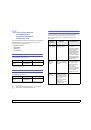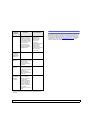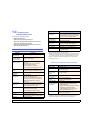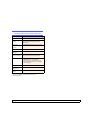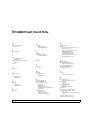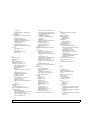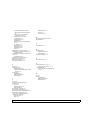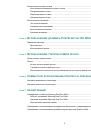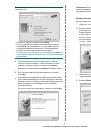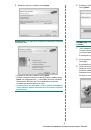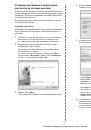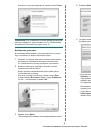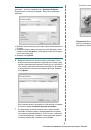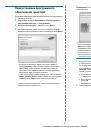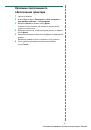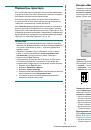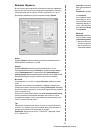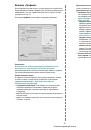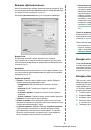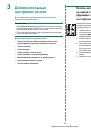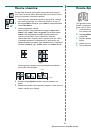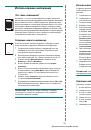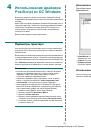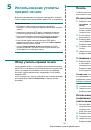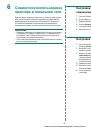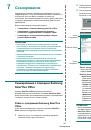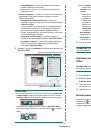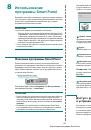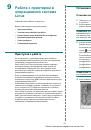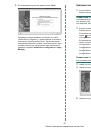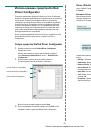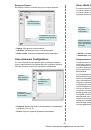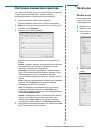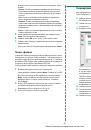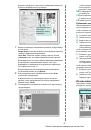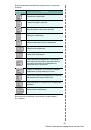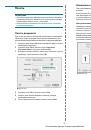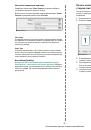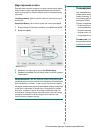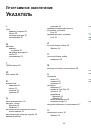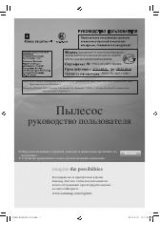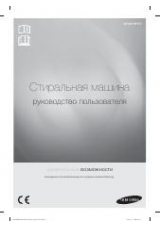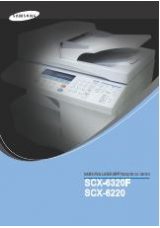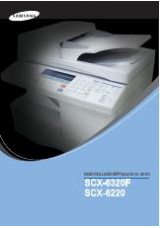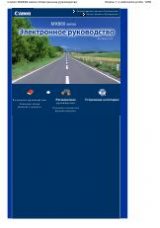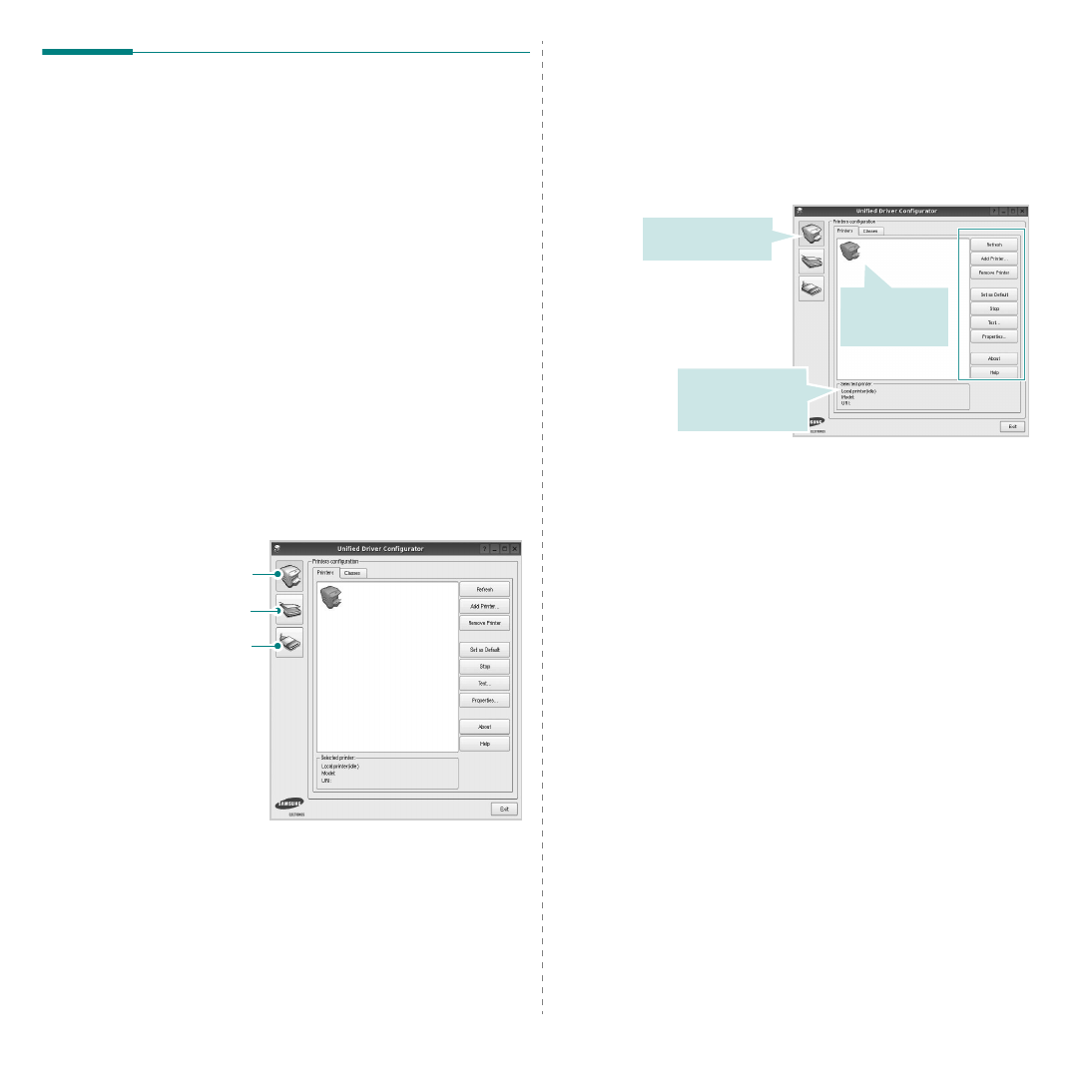
Работа
с
принтером
в
операционной
системе
Linux
33
Использование
средства
Unified
Driver Configurator
Основным
назначение
средства
Unified Linux Driver Configurator
является
настройка
параметров
многофункциональных
устройств
и принтеров
.
Поскольку
многофункциональные
устройства
объединяют
в
себе
принтер
и
сканер
,
в
интерфейсе
программы
Unified Linux Driver Configurator
можно
сгруппировать
функции
печати
и
сканирования
.
Кроме
того
,
для
управления
доступом
к принтеру
и сканеру
многофункционального
устройства
через
один канал
ввода
-
вывода
поддерживается
специальный
порт
многофункционального
устройства
.
После
установки
драйвера
Unified Linux Driver,
на
рабочем
столе
будет
автоматически
создан
значок
«Unified Linux Driver
Configurator».
Запуск
средства
Unified Driver Configurator
1
Дважды
щелкните
значок
Unified Driver Configurator
на рабочем
столе
.
Можно
также
щелкнуть
значок
меню
Startup
и
выбрать
пункт
Samsung Unified Driver
,
а
затем
—
Unified Driver
Configurator
.
2
Для
доступа
к
нужному
окну
настройки
нажмите
соответствующую
кнопку
в
области
«Modules».
Для
получения
справки
нажмите
кнопку
Help
.
3
После
завершения
настройки
нажмите
кнопку
Exit
,
чтобы
завершить
работу
средства
Unified Driver Configurator.
Кнопка
«Printers Configuration»
Кнопка
«Scanners Configuration»
Кнопка
«Ports Configuration»
Окно
«Printers configuration»
Окно
«Printers Configuration»
содержит
две
вкладки
:
Printers
и
Classes
.
Вкладка
«Printers»
Для
вывода
на
экран
текущих
параметров
настройки
принтера
в
системе
нажмите
кнопку
со
значком
принтера
в
левой
части
окна
Unified Driver Configurator.
Управление
принтером
осуществляется
с
помощью
следующих
кнопок
.
•
Refresh
.
Обновление
списка
доступных
принтеров
.
•
Add Printer
.
Добавление
нового
принтера
.
•
Remove Printer
.
Удаление
выбранного
принтера
.
•
Set as Default
.
Задание
текущего
принтера
в
качестве
используемого
по
умолчанию
.
•
Stop
/
Start
.
Остановка
или
запуск
принтера
.
•
Test
.
Печать
тестовой
страницы
для
проверки
работоспособности
устройства
.
•
Properties
.
Просмотр
и
изменение
свойств
принтера
.
Дополнительную
информацию
см
.
в
документе
Отображение
всех
установленных
принтеров
.
Переход
к
окну
«Printer Configuration».
Отображение
состояния
,
модели
и
URI-
имени
принтера
.